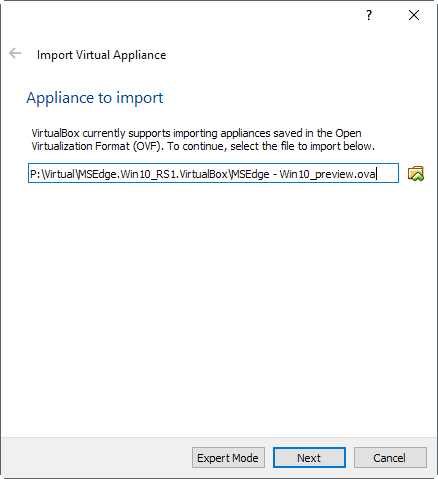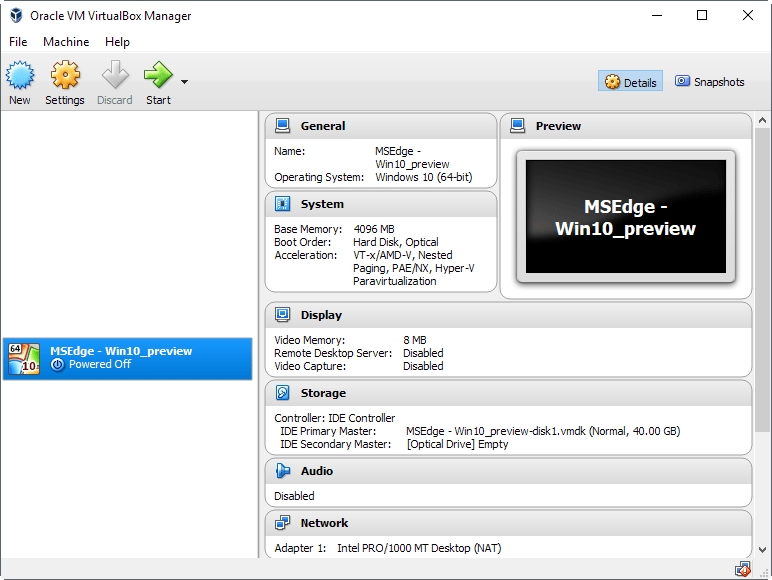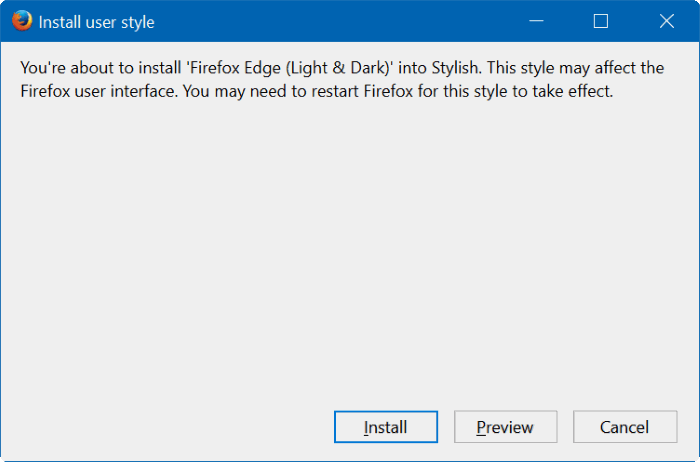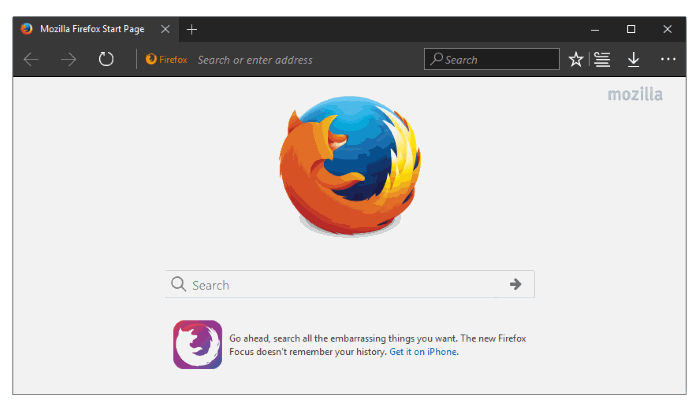Microsoft Edge 是每个 Windows 10 版本随附的默认浏览器,受到很多人的喜爱,也被大多数人讨厌。 Edge 是微软构建一个快速可用的浏览器的半体面尝试。如果你已经习惯了 Edge,那当然很难切换。如果您运行的是装有 Windows 7 或 8 的旧机器,那么您可能需要在 Windows 7 和 Windows 8 上安装 Microsoft Edge 浏览器。让我们看看如何在运行 Windows 7 和 Windows 8 的系统上实现这一壮举。
在 Windows 7 和 Windows 8 上安装 Edge 浏览器的方法
您可能知道 Edge 在以前版本的 Windows 上不受官方支持。微软还在开发基于 Chromium 的新版 Edge,它也是 Chrome 浏览器的构建块。它将与 Windows 7 和 8 本机兼容。但是,在稳定版本到来之前,您可以使用以下解决方法在 Windows 7 或 Windows 8 机器上获取 Edge。
方法 1 – 使用 Browserstack 运行 Edge
Browserstack 是一个云测试平台,旨在让开发人员在本地未安装的浏览器上测试他们的功能。 Browserstack 允许您在云环境中运行虚拟映像和虚拟构建,而无需您下载繁重的虚拟机软件和系统映像来运行程序。
微软已与 Browserstack 合作,允许在其平台上免费使用 Edge。该页面可以在这里访问。不过,您需要先创建一个帐户,然后才能访问它。
- 打开浏览器堆栈页面。
- 登录并转到您的仪表板。
- 从左侧菜单中,选择 Microsoft 并选择 Windows 10
- 单击 Edge,虚拟化应该开始。
- 这将启动一个本地化的虚拟机,该虚拟机在您的浏览器本身的云上运行,然后您可以在浏览器中使用 Edge。

Browserstack 有一些延迟问题,由于平台在云中完全虚拟化,您会遇到这些问题。但是,它为您提供了一种在系统上使用 Edge 的简便方法。
方法 2 – 使用系统上的虚拟机在本地安装 Edge 浏览器
对于这种方法,您需要在您的系统上安装虚拟化软件,例如 Virtualbox、Vagrant、Hyper-V 或 VMWare。让我们来看看如何在 VirtualBox 中在 Windows 7 和 Windows 8 上安装 Edge 浏览器。
- 下载 Virtual Box 并将其安装在您的系统上。
- 确保您有 7-Zip 或 Winrar 来提取图像。
- 从 Microsoft 网站下载 Edge 的 VM 映像。
- 在Virtual Machine下选择MSEdge on Win10 (x64) Stable 1809,选择平台为VirtualBox。
- 从您下载的 zip 文件中提取所有文件,最好将它们保存在桌面上。
- 打开 Virtual Box 并按 Control + I
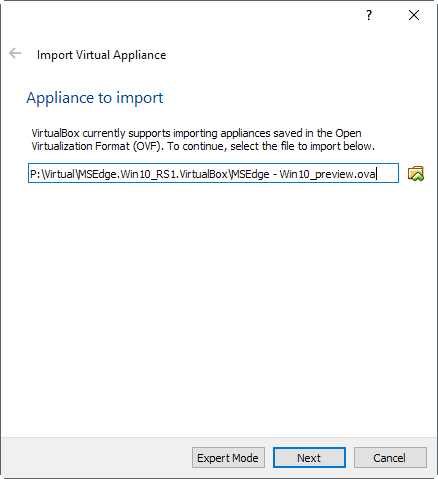
- 单击小文件图标并导航到从步骤 3 中提取的文件。它将具有 .ova 扩展名。
- 单击下一步,您将看到一个硬件配置页面。根据您的系统配置它。安全配置是系统资源的 30% 到 50%。请确保至少为 VM 分配了 2 GB 的 RAM。
- 完成后,单击导入并允许该过程完成。可能需要几分钟时间。
- VirtualBox 仪表板将在配置后打开。单击 MSEdge-Win10_preview,您应该会被带到 VM 中的虚拟桌面。
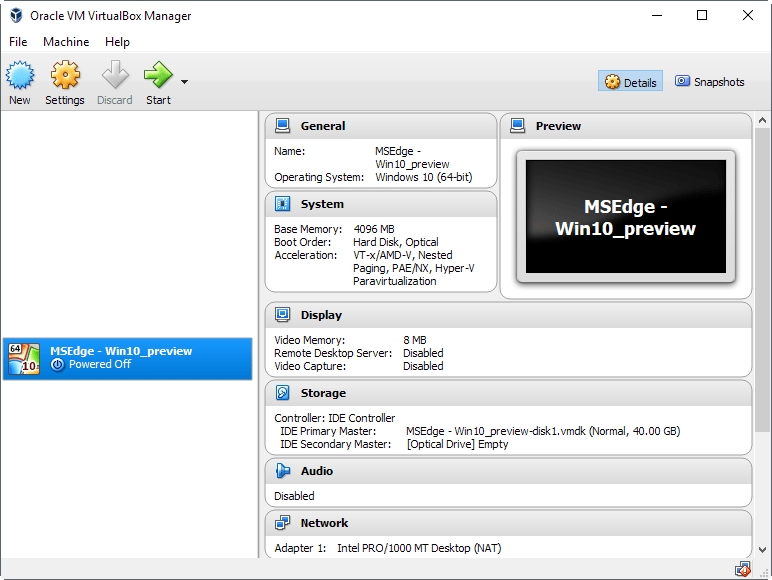
- 默认用户名是 IEUser,密码是 Passw0rd!
- 登录后,您将能够单击小 e 图标以打开和使用 Edge。
- 您将能够像使用本地安装在您的计算机上一样使用 Edge。
你应该记住的一些事情——
- VM 映像在 90 天后过期,您需要重新安装它。
- 当映像过期时,VM 中保存的所有数据都会自行清除。
- 建议您保留设置和文件的快照以方便使用。
方法 3 – 让您当前的浏览器看起来像 Edge
Edge 有一个好的、最小的和干净的用户界面。您可能喜欢它的外观,如果这就是您所追求的,那么您可以在主题的帮助下使 Firefox 看起来像 Edge。目前,只有 Firefox 支持该主题,因此如果您是 Chrome、Opera 或 Internet Explorer 用户,那么您就不走运了。使 Firefox 看起来像边缘 –
- 从 Firefox 存储库下载并安装名为 Stylish 的插件。
- 安装后,导航到用户样式页面。
- 单击使用时尚安装。
- 您可以在安装时选择浅色和深色主题。
- 点击安装,会弹出一个窗口,您可以选择预览或直接安装。
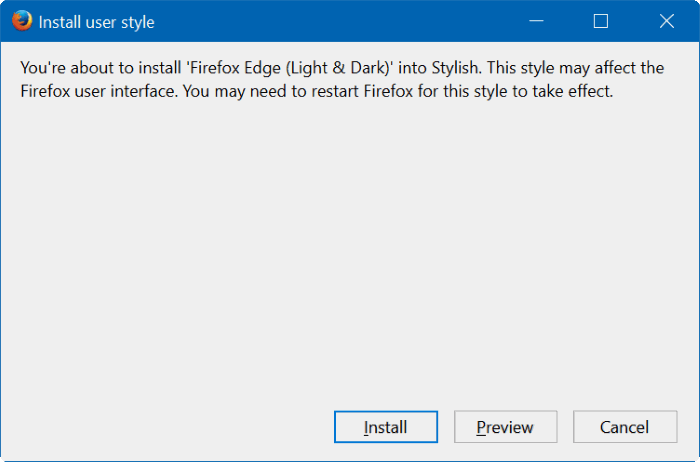
- 安装后,瞧!正如您在图像中看到的那样,您的 Firefox 将开始看起来像 Edge。
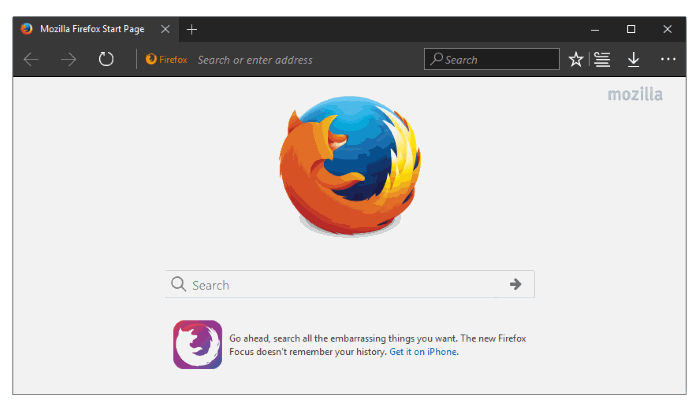
体验边缘的最简单、最有效的方式
虽然这些变通方法允许您使用 Edge,但它们并不是最佳解决方案。使用 Edge 的最简单方法是在您的系统上安装 Windows 10。您可以使用 Windows Media Creation 工具轻松地从 Windows 7 或 Windows 8 计算机升级到 Windows 10。 Windows 10 带来了许多新的可用性和安全功能,我强烈建议您升级,特别是如果您仍在使用 Windows 7。

同时,如果您不想求助于上面列出的解决方法只是为了在不受支持的 Windows 上安装 Edge,那么您只需下载基于 Chromium 的 Edge 的开发版本,该版本现已正式可用于 Windows 7, Windows 8 和 Windows 8.1。值得注意的是,由于它是开发人员构建,因此不如最终构建稳定。

你怎么能卸载Edge?
如果您无法忍受 Windows 10 机器上的 Edge,这里有一篇文章,其中包含卸载 Edge 浏览器的分步过程。有一些很好的理由为什么你应该让它处于休眠状态。但是,如果您愿意,可以卸载它。
如果您有任何意见或建议,请随时在下面的评论部分分享。
标签:浏览器ChromeChromiumMicrosoft EdgeWindows 10Windows 8